Hol találhat jelszavakat Macen?
Vegyes Cikkek / / April 04, 2023
Többször elérte kedvenc alkalmazásai vagy webhelyei bejelentkezési ablakát, de nem emlékszik jelszavára. És a böngésző sem tölti ki automatikusan a mentett jelszót. Ez frusztráló lehet. Ha Ön is találkozott már hasonló problémával, ne aggódjon! Ez a cikk segít megérteni, hol találhat jelszavakat Mac rendszeren, és hogyan találhat jelszavakat Mac rendszeren. Olvassa tovább ezt a cikket, hogy megtudja, hogyan találhat meg WiFi-jelszavakat Mac rendszeren, illetve hogyan találhat jelszavakat Mac Chrome-ban.
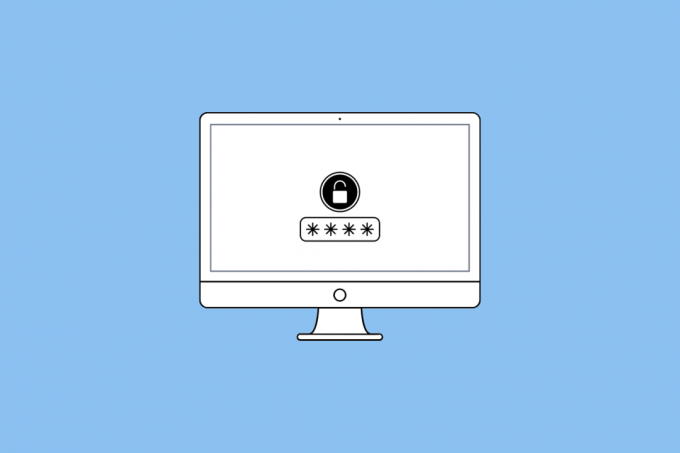
Tartalomjegyzék
- Hol találhat jelszavakat Macen?
- Hol találhat jelszavakat Macen?
- Hogyan találhatok jelszavakat Macen?
- Hogyan találhatok jelszavakat a Mac Chrome-ban?
- Hogyan találhatok WiFi jelszavakat Macen?
Hol találhat jelszavakat Macen?
Ebből a cikkből megtudhatja, hol találhat jelszavakat Mac rendszeren. Olvassa tovább, ha többet szeretne megtudni róla.
Hol találhat jelszavakat Macen?
Ha meg szeretné tudni, hol találhat jelszavakat Mac rendszeren, olvassa el az alábbi pontokat:
- Az Apple beépített jelszókezelővel rendelkezik az Apple eszközökhöz (Mac, iPhone stb.), az úgynevezett iCloud kulcstartó. A Safari használatakor az iCloud Keychain segítségével megjeleníti a mentett jelszavak automatikus kitöltését. De ha nem látható, a Mac-en található jelszavakat itt találhatja meg Safari vagy Rendszerbeállítások.
- Ha a Safari mellett más böngészőt használ, a jelszavak ezekbe menthetők internetes böngészők. Az olyan alkalmazások, mint a Google Chrome és a Mozilla Firefox, beépített jelszókezelővel rendelkeznek. Ha egy webhelyre vagy szolgáltatásra regisztrált a Google Chrome, előfordulhat, hogy a jelszava el van mentve Google Jelszókezelő.
- Sokan vannak, akik igénybe veszik a Jegyzetek alkalmazás hogy mentse a jelszavaikat. Ha Ön is közéjük tartozik, az alkalmazásban is ellenőrizheti, hogy milyen jelszavakat írt le.
- Ezen kívül különféle mappákat is ellenőrizhet, mint pl Letöltések, Dokumentumok, és Asztali, hogy megkeresse azokat a PDF-fájlokat és képernyőképeket, amelyekben előfordulhat az Ön jelszava.
Hogyan találhatok jelszavakat Macen?
Most már tisztában lenne azzal, hogy hol találja meg a jelszavakat Mac rendszeren, ezért most beszéljünk arról, hogyan találhat jelszavakat Macen.
1. módszer: A rendszerbeállítások használata
1. Navigáljon a Rendszerbeállítások a Mac gépen.

2. Ezután kattintson a Jelszavak választási lehetőség.
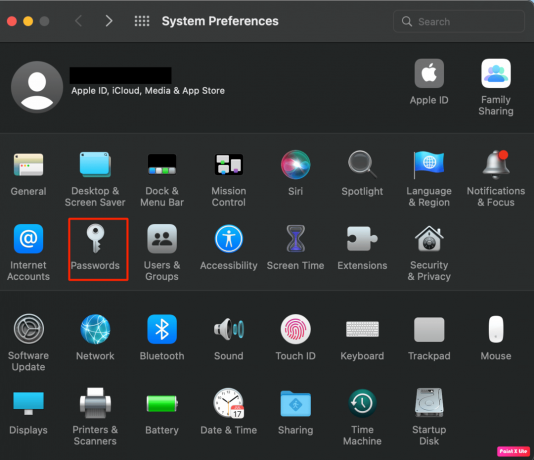
3. Bejelentkezés a Mac-eddel felhasználói jelszó vagy biometrikus adatok.
4. Ezután kattintson a Szerkesztés… opció a kívánt weboldalt.
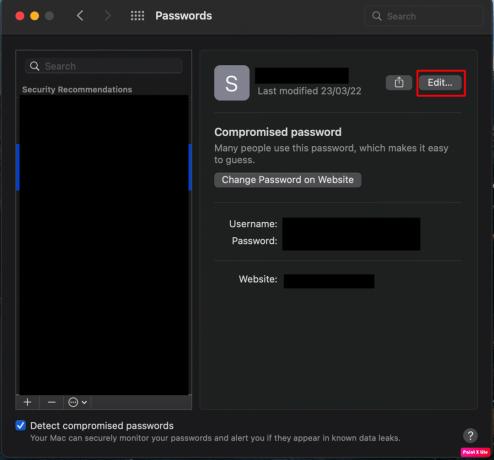
5. Végül keresse meg a sajátját felhasználónév és Jelszó a felugró ablak tetején.
Olvasson tovább, hogy megtudja, hol találhat jelszavakat Mac számítógépen.
2. módszer: A Safari böngésző használata
1. Nyissa meg a Szafari alkalmazást a Mac gépen.
2. Ezután kattintson a Safari > Beállítások… opciót a felső menüsorban.

3. Váltson a Jelszavak fület felülről.

4. Bejelentkezés fiókjába az Ön megadásával felhasználói jelszó vagy használatával biometrikus adatok.
4. Ezután válassza ki a kívánt hely adatainak megtekintéséhez, és kattintson a Szerkesztés opció mellette.
Ön képes lesz megtalálni a saját helyét Jelszó és felhasználónév a felugró ablak tetején.
Olvassa el is: Az alapértelmezett kezdőlap megváltoztatása a Safariban
3. módszer: Kulcstartó hozzáférés használata
1. Navigáljon a Alkalmazások mappát, és kattintson a segédprogramok mappát a megnyitásához Kulcstartó hozzáférés kb.

2. Ezt követően válassza ki a Jelszavak fület felülről, az alábbiak szerint.
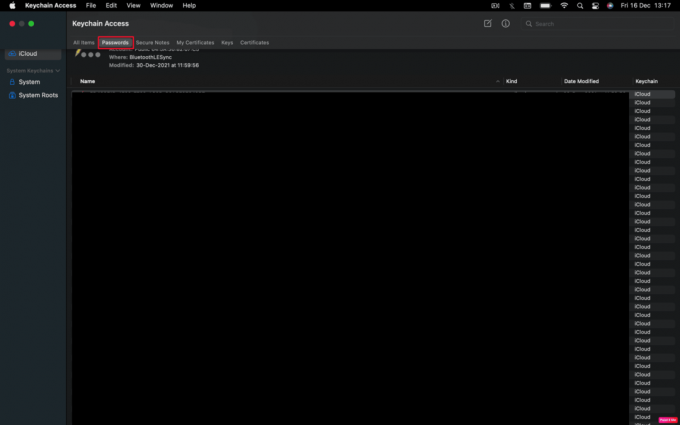
3. Következő, hogy a Mentett jelszavak, keresse meg és kattintson duplán a kívánt jelszót a listában.
4. Ezután kattintson a gombra Mutasd a jelszót.
5. Adja meg felhasználói jelszó (azaz ugyanazt, amelyet a Mac-re való bejelentkezéshez használ), és kattintson a rendben választási lehetőség.
6. Mellett Mutasd a jelszót, a te kívánt jelszót látható lesz.
Hogyan találhatok jelszavakat a Mac Chrome-ban?
Ha meg szeretné tudni, hogyan találhat jelszót Mac chrome-on, kövesse az alábbi lépéseket:
1. Nyisd ki Google Chrome Mac számítógépén, és kattintson a gombra Preferenciák… a felső menüsorból.

2. Ezután a bal oldali ablaktáblában kattintson a Automatikus kitöltés választási lehetőség.
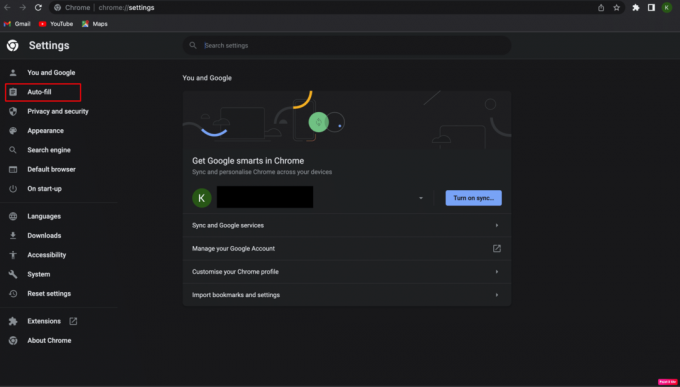
3. Ezt követően válassza ki a Jelszókezelő választási lehetőség.
4. Kattintson a szem ikonra hogy lássa a jelszót.
1. megjegyzés: Be kell írnia a sajátját Mac felhasználói jelszó mielőtt megnézné a jelszót.
Jegyzet 2: Ha módosítani szeretné jelszavát, kattintson a gombra hárompontos ikon és válassza ki a Jelszó szerkesztése választási lehetőség. Ezután mentse el a módosításokat.
Olvassa el is: Mentett jelszavak exportálása a Google Chrome-ból
Hogyan találhatok WiFi jelszavakat Macen?
Kövesse az alábbi lépéseket, hogy megtudja, hogyan találhatja meg a WiFi jelszavakat Mac rendszeren:
1. módszer: Kulcstartó hozzáférés használata
1. Nyissa meg a Alkalmazások mappát, és kattintson a segédprogramok mappát.
2. Tól Kulcstartó hozzáférés alkalmazást, válassza ki a Jelszavak opciót az ablak tetejéről.
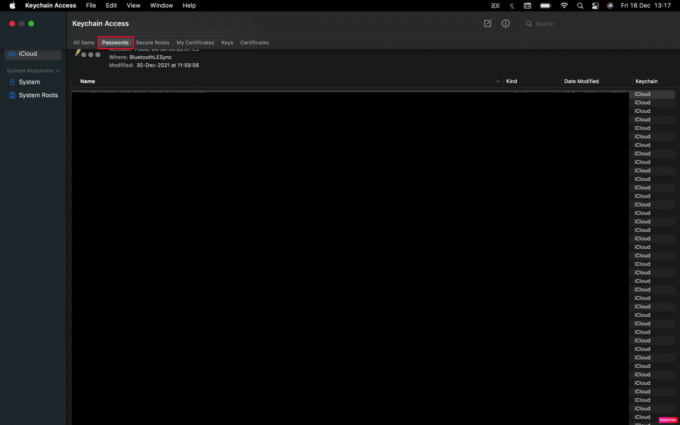
3. Adja meg WiFi hálózat név a kereső sáv.
4. Ezután kattintson duplán a hálózatod hogy ablakot nyisson a tiéddel WiFi részletek.
5. Ezután jelölje be a jelölőnégyzetet mellett Mutasd a jelszót és adja meg a sajátját felhasználói jelszó amikor megkérdezi.
6. Végül a tiéd WiFi jelszó ezután látható lesz a mellette lévő mezőben Mutasd a jelszót.
Olvassa el is: A mentett WiFi jelszavak megtekintése Windows, macOS, iOS és Android rendszeren
2. módszer: Terminál használata
1. Tól segédprogramok mappát, nyissa meg a Terminál kb.
2. Írd be a következő parancsot és nyomja meg a Visszatérés kulcs.
security find-generic-password -ga XXXXX.
jegyzet: Csere XXXX te valamiddel Wi-FI hálózat név.
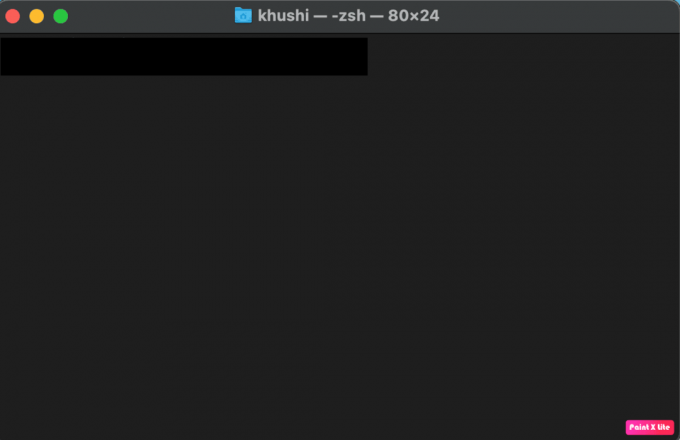
3. Ezután írja be a sajátját felhasználónév és Jelszó a felugró ablakban, és kattintson a gombra Lehetővé teszi választási lehetőség.
Jelszava a korábban megadott parancs alatt látható lesz.
Ajánlott:
- Hogyan tekintheti meg az elküldött baráti kéréseket a Facebookon
- Honnan tudhatja, ha valaki kikapcsolta a tartózkodási helyét az iPhone-on
- A Segédprogramok mappa használata Mac rendszeren
- Mentett jelszavak keresése a Windows 10 rendszerben
Szóval, reméljük, megértetted hol találja meg a jelszavakat Macen a részletes lépésekkel az Ön segítségére. Bármilyen más témával kapcsolatos kérdését vagy javaslatát felteheti nekünk, amelyről cikket szeretne készíteni. Dobja be őket az alábbi megjegyzések részbe, hogy tudjuk.

Pete Mitchell
Pete a TechCult vezető munkatársa. Pete szereti a technológiát, és lelkes barkácsoló is. Több évtizedes tapasztalattal rendelkezik útmutatók, funkciók és technológiai útmutatók interneten történő írásában.



